Apple Watch üzerinde Odak’ı kullanma
Odak, bir etkinliğe konsantre olmak istediğinizde anda kalmanıza yardımcı olur. Odak, yalnızca almak istediğiniz (odağınıza uyan) bildirimlere izin vererek dikkat dağılmalarını azaltabilir ve diğer kişiler ile uygulamalara meşgul olduğunuzu bildirir.
Rahatsız Etme, Kişisel, Uyku ve İş gibi saptanmış odak ayarlarından seçim yapabilir ya da iPhone’unuzda özel bir odak yaratabilirsiniz. Kimlerin sizinle iletişim kurabileceğini, hangi uygulamaların size bildirim gönderebileceğini ve zamana duyarlı bildirimleri alıp almayacağınızı seçebilirsiniz.
Odağı açma veya kapatma
Apple Watch’ta Denetim Merkezi’ni açmak için yan düğmeye basın.
Açık bir odak yoksa Rahatsız Etme düğmesi
 gridir.
gridir.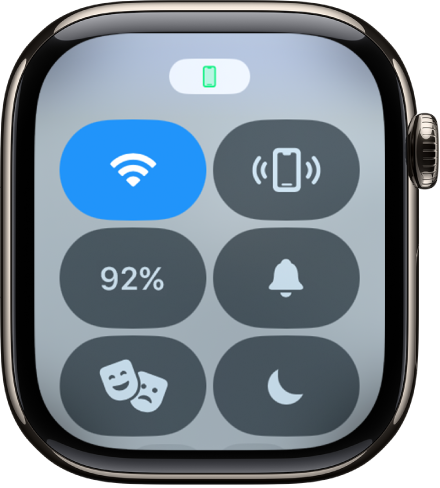
Odak düğmesini basılı tutun, sonra bir odağa dokunun.
Bir odak seçeneği seçin: Açık, 1 saat açık ya da Bu akşama kadar açık/Yarın sabaha kadar açık.
Bir odak etkinken simgesi saat kadranının en üstünde, uygulamalarda saatin yanında ve Denetim Merkezi’nde görünür.
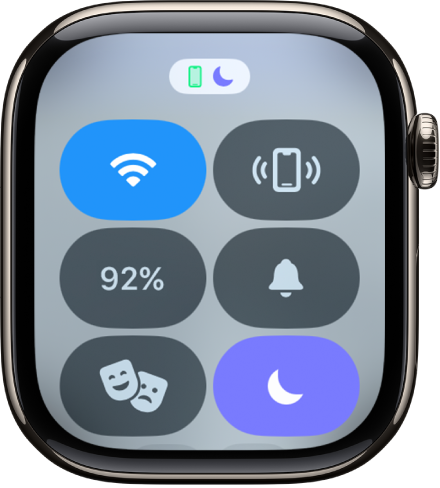
Bir odağı kapatmak için Denetim Merkezi’ndeki Odak düğmesine dokunmanız yeterlidir.
Özel odak yaratma
iPhone’unuzda Ayarlar > Odak bölümüne gidin.
 simgesine dokunun, bir odak seçin, sonra ekrandaki yönergeleri izleyin.
simgesine dokunun, bir odak seçin, sonra ekrandaki yönergeleri izleyin.Özel bir odak yaratırsanız onu temsil edecek bir renk ve simge seçebilir ve odak için bir ad girebilirsiniz.
Odak saat kadranı seçme
Her bir odak etkinken görüntülenecek farklı bir saat kadranı seçebilirsiniz. Örneğin İş Odağı etkinken Apple Watch Sade saat kadranını görüntüleyebilir.
iPhone’unuzda Ayarlar > Odak bölümüne gidin.
Bir odağa dokunun, sonra (Apple Watch görüntüsünün altındaki) Seç’e dokunun.
Bir saat kadranı seçin, sonra Bitti’ye dokunun.
Odak zamanlaması yaratma
Apple Watch üzerinde her odağın zamanını planlayabilir ve hatta bir odağın günün farklı saatlerinde başlamasını bile seçebilirsiniz. Örneğin İş Odağı’nın Pazartesi ila Cuma günleri arasında sabah 9’da başlayıp öğlen sona ermesini zamanlayabilirsiniz. Saat 12 ile 13 arasında odak ayarlamayabilir veya Kişisel Odak’ın devreye girmesini sağlayabilirsiniz. Sonra, Pazartesi ila Perşembe günleri arasında saat 13’ten 17’ye kadar İş Odağı’nı yeniden başlatın.
Apple Watch aygıtınızda Ayarlar uygulamasına
 gidin.
gidin.Odak’a dokunun, bir odağa (örneğin İş) dokunup ardından “Yeni ekle”ye dokunun.
Başlangıç ve Bitiş alanlarına dokunun ve odağın başlamasını ve bitmesini istediğiniz saatleri girin.
Aşağı kaydırın, sonra odağın etkin olacağı günleri seçin.
Odağı kaydetmek için sol üst köşedeki
 simgesine dokunun.
simgesine dokunun.Odağa başka etkinlikler eklemek için bu işlemi yineleyin.
Odak zamanlamasını kapatma veya silme
Odak zamanlamasını kapatmak veya silmek için aşağıdakilerden birini yapın:
Odak zamanlamasını kapatma: Apple Watch aygıtınızda Ayarlar uygulamasına
 gidin, Odak’a dokunun, sonra bir odağa dokunun. Bir zamanlamaya dokunun, aşağı kaydırın, sonra Etkin’i kapatın.
gidin, Odak’a dokunun, sonra bir odağa dokunun. Bir zamanlamaya dokunun, aşağı kaydırın, sonra Etkin’i kapatın.Zamanlamanın yeniden etkin olmasını istediğinizde Etkin’i açın.
Odak zamanlamasını silme: Apple Watch aygıtınızda Ayarlar uygulamasına
 gidin, Odak’a dokunun, sonra bir odağa dokunun. Bir zamanlamaya dokunun, aşağı kaydırın, sonra Sil’e dokunun.
gidin, Odak’a dokunun, sonra bir odağa dokunun. Bir zamanlamaya dokunun, aşağı kaydırın, sonra Sil’e dokunun.
Odak ayarlarınızı tüm aygıtlarınızla paylaşma
Aynı Apple Hesabı’na giriş yaptığınız tüm aygıtlarınızda aynı Odak ayarlarını kullanabilirsiniz.
iPhone’unuzda Ayarlar’ı açın.
Odak’a dokunun, sonra Tüm Aygıtlarla Paylaş’ı açın.